Oculus Quest -mikrofonin käyttäminen
Tässä artikkelissa kerrotaan, miten Oculus Quest -mikrofonia käytetään, sekä ohjeet siitä, mitä tehdä, jos Quest-mikrofoni ei toimi. Ohjeet koskevat sekä Oculus Questia että Quest 2:ta.
Kuinka Oculus Quest -mikrofoni toimii?
Jokainen Oculus Quest- ja Oculus Quest 2 -laite sisältää joukon sisäänrakennettuja mikrofoneja ja sisäänrakennettuja kaiuttimia. Nämä kuulokkeet ovat täysin itsenäisiä yksiköitä, joita voit käyttää ilman tietokonetta tai muita lisälaitteita tai lisävarusteita, joten niissä on mikrofoniryhmä alapuolella lähellä sinua suuhun. Mikrofoniryhmän pitäisi poimia äänesi ja lähettää se aina, kun olet äänichatissa, kunhan et ole mykisttänyt sitä.
Oculus Quest -äänichatissa on kaksi eri tasoa. Quest ja Quest 2 sisältävät koko järjestelmän kattavan puolueen chatin, jonka avulla voit keskustella ystäviesi kanssa riippumatta siitä, oletko pelissä vai et. Lisäksi sovellusten ja pelien kehittäjät voivat luottaa järjestelmän laajuiseen puoluekeskusteluun, tarjota omia pelin sisäisiä äänichat-ratkaisuja tai tukea molempia. Jos ihmiset eivät kuule sinua tai sinä et kuule heitä, se johtuu yleensä ongelmasta pelin sisäisessä äänichatissa tai koko järjestelmän laajuisessa puoluekeskustelussa.
Lisäksi ongelmia voi ilmetä, kun Questin yhdistäminen tietokoneeseen linkkikaapelilla. Mikä tahansa tietokoneeseen liitetty tai sisäänrakennettu mikrofoni voi ottaa Oculus Quest -mikrofonin aseman, ja sama koskee sisäänrakennettuja tai kytkettyjä kaiuttimia tai kuulokkeita. Joten kun käytät linkkikaapelia, sinun on tarkistettava tietokoneesi ja asetettava äänitulo käyttämään Quest-mikrofoniasi.
Mitä tehdä, kun Oculus Quest -mikrofoni ei toimi ollenkaan
Jos sinulla on ongelmia Oculus Quest -mikrofonin kanssa, eikä se toimi ollenkaan pelissä tai chatissa, voit yleensä ratkaista ongelman käynnistämällä kuulokkeen uudelleen. Noudata vain tätä menettelyä:
Paina ja pidä painettuna Virtanappi kuulokkeiden sivulla, kunnes näet sammutusnäytön.
Valitse Uudelleenkäynnistää.
Odota, että kuulokkeet käynnistyvät uudelleen, ja tarkista, toimiiko mikrofoni.
Järjestelmänlaajuisen Oculus Quest -mikrofonin mykistäminen ja mykistyksen poistaminen
Oculus Quest ja Oculus Quest 2 sisältävät mykistystoiminnon, jonka avulla voit sammuttaa mikrofonin. Tämä ominaisuus on hyödyllinen, jos et pelaa ystävien kanssa etkä halua kenenkään kuulevan sinua pelatessasi moninpelejä tai sinun täytyy mykistää itsesi hetkeksi.
Näin käytät Oculus Questin mykistystoimintoa:
-
paina Oculus-painike oikeanpuoleisesta ohjaimesta avataksesi yleisvalikon ja valitse sitten asetukset (rataskuvake).
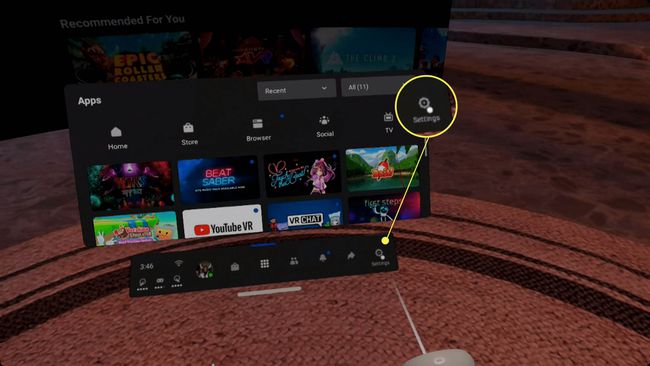
-
Valitse Laite vasemmasta paneelista.
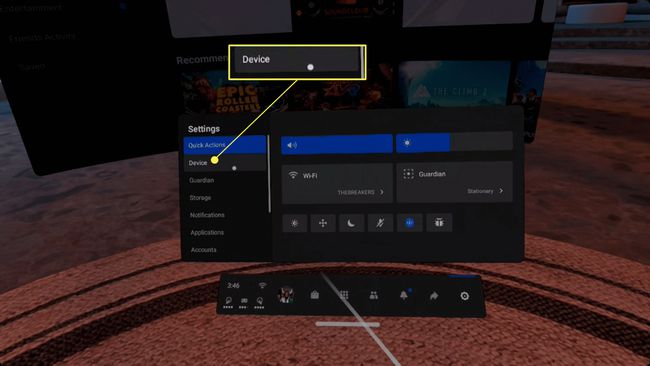
-
Käytä sinun oikea peukalontikku vieritä oikeaa paneelia, kunnes tulet kohtaan Mykistä mikrofoni asetusta.
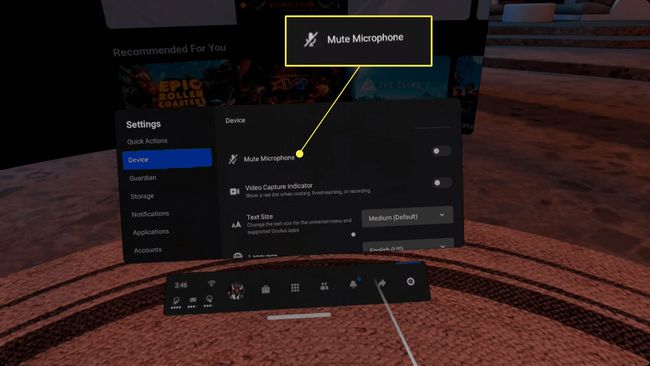
-
Valitse Mykistä mikrofoni vaihtaaksesi kytkintä.

Kun mikrofonin käytöstäpoistokytkin on sininen, kukaan ei kuule sinua. Jos haluat ihmisten kuulevan sinut, varmista, että kytkin on harmaa.
Oculus Quest ja Quest 2 -mikrofonin nopea vaihto
On myös nopea tapa vaihtaa mikrofonia Pikatoiminnot-valikon avulla:
-
Avaa yleisvalikko ja valitse Nopeat toiminnot jos se ei ole jo aktiivinen.

-
Valitse mikrofonikuvake.
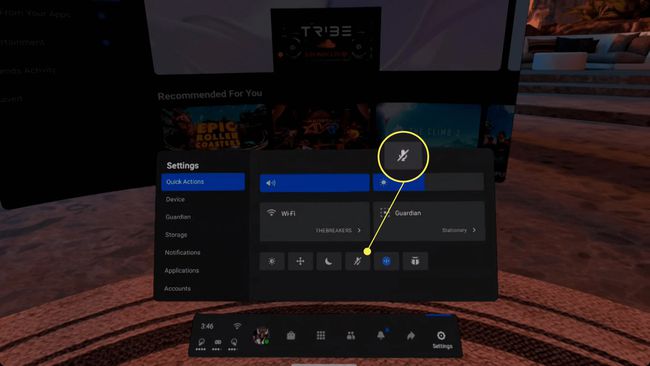
-
Kun mikrofonikuvake on sininen, kukaan ei kuule sinua.
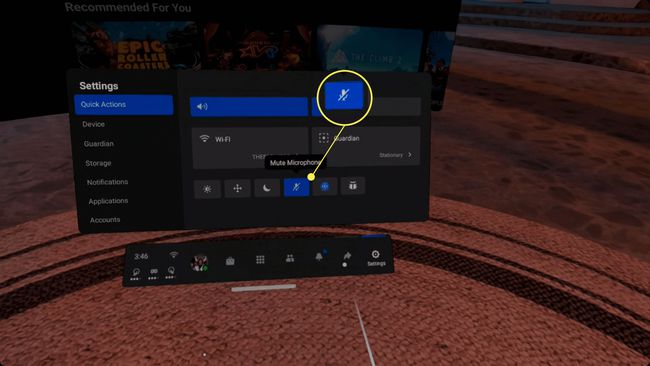
Oculus Quest -mikrofonin käyttäminen peleissä
Jonkin verran Oculus Quest -pelit Käytä järjestelmänlaajuista puolueen chat-ominaisuutta, kun taas toisilla on oma sisäänrakennettu äänichat-toiminto. Joissakin moninpeleissä pääset pariksi ihmisten kanssa. Toisissa voit kävellä ihmisten luo virtuaaliympäristössä ja alkaa puhua. Jos he eivät kuule sinua, varmista, että et mykisttänyt Questiäsi yllä kuvatulla tavalla, ja tarkista sitten, että pelissä on mikrofonin mykistystoiminto.
Voit esimerkiksi mykistää itsesi ja poistaa mykistyksen VR Chatissa seuraavasti:
-
Avaa Pikavalikko.

-
Valitse mikrofonikuvake.

-
Jos näet a punainen mikrofoni näkymäsi alakulmassa, se tarkoittaa, että kukaan ei voi kuulla sinua.
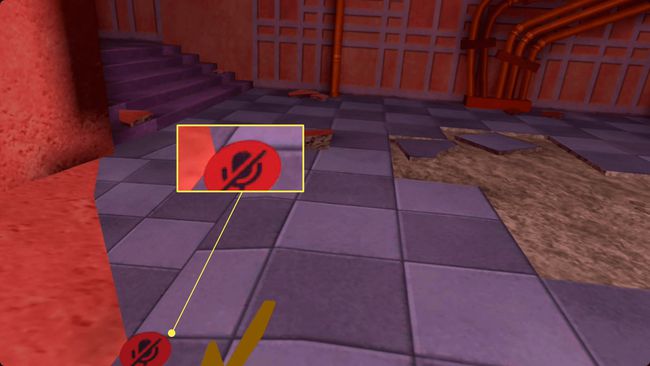
Kuinka lähteä juhlista Oculus Questissä
Juhlissa voit puhua ystäviesi kanssa, mutta kukaan ei kuule sinua, jos olet jumissa juhlissa yksin. Jos loit vahingossa juhlan tai olet viimeisenä jäljellä ja haluat kommunikoida muiden ihmisten kanssa peleissä, voit poistua juhlista seuraavasti:
paina Oculus-painike avataksesi yleisvalikon.
Etsi Aktiivinen puhelupalkki alla yleisvalikon alareunassa.
Valitse punainen puhelinkuvake lähteä juhlista.
Pelin sisäisen äänikeskustelun pitäisi nyt toimia.
Oculus Quest -mikrofonin käyttäminen linkkikaapelin kanssa
Jos pelaat peliä linkkikaapelin kautta ja haluat käyttää sisäänrakennettua Quest-mikrofonia, sinun on tarkistettava ja mahdollisesti muutettava asetuksia tietokoneellasi. Näin saat sisäänrakennetun Quest-mikrofonin toimimaan, kun pelaat linkkikaapelilla:
Liitä Quest tietokoneeseesi linkkikaapelilla ja käynnistä Oculus Link.
-
Napsauta hiiren kakkospainikkeella kaiuttimen kuvake tietokoneesi ilmaisinalueella.

-
Valitse AvataÄäniasetukset.
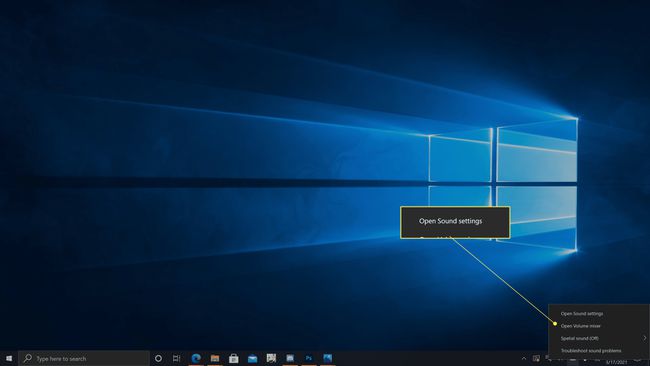
-
Vuonna Syöte osio, napsauta Valitse syöttölaitteesi pudotusvalikosta.
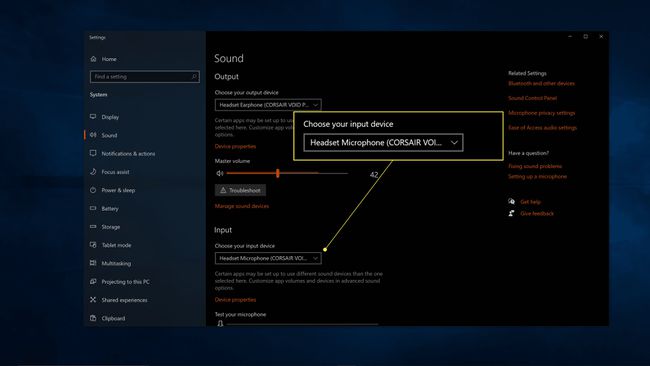
-
Valitse Oculus Quest tai Oculus Quest 2.
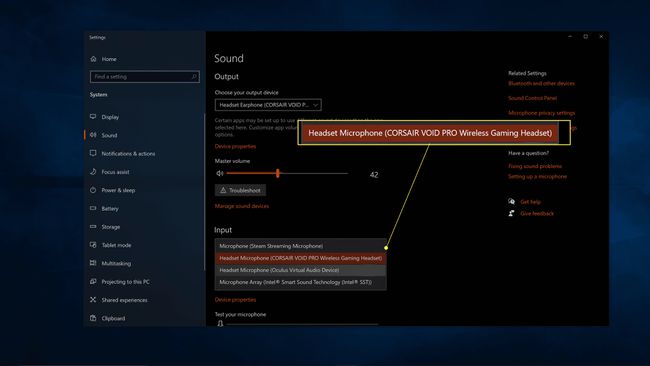
Saatat myös haluta napsauttaa avattavaa Valitse tulostuslaite -valikkoa ja valita joko Quest tai kuulokkeet, jos sinulla on pari. Muuten Questin ääni saattaa kuulua tietokoneen kaiuttimien kautta.
